各位朋友使用CrystalDiskInfo还不会检测电脑硬盘接口吗?其实操作很简单的,下文就介绍了CrystalDiskInfo检测电脑硬盘接口的操作内容,希望有需要的朋友都来共同学习哦。
第一步:下载磁盘工具CrystalDiskInfo。
首先在百度中搜索磁盘工具CrystalDiskInfo下载,
磁盘工具CrystalDiskInfo下载后,点击如图右上角的下载图标,在下载管理中点击:打开文件夹;
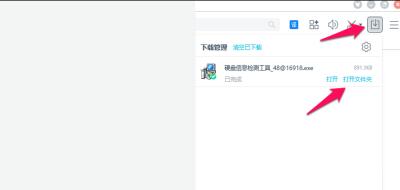
点击载管理中的【打开文件夹】后,在电脑磁盘找到并左键双击【CrystalDiskInfo@......】(图标变色)图标;
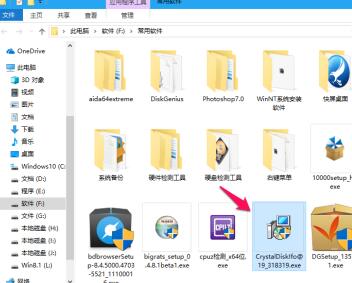
在打开的硬盘信息检测工具(CrystalDiskInfo)窗口中,可以去掉一些“勾”后再点击:快速安装;
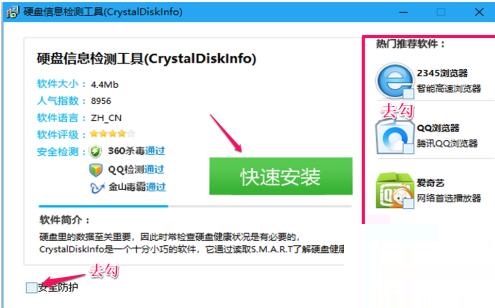
此时硬盘信息检测工具(CrystalDiskInfo)下载完成,在去掉一些“勾”以后,点击【打开所在文件夹】;
在文件夹中,左键双击CrystalDiskInfo7_1_1.zip压缩文件;
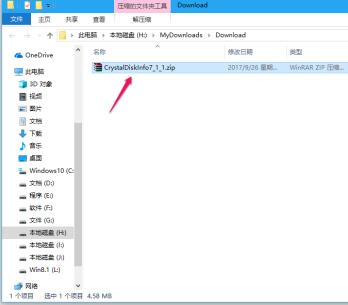
在解压压缩文件窗口中,点击【解压到】,d 解压路径和选项窗口中,确定好目标路径后,点击:确定;

第三步:使用CrystalDiskInfo检测电脑硬盘的接口。
在解压后的CrystalDiskInfo7.1.1文件夹中可以看到,这里有两个文件:
DiskInfo32.exe(32位系统用)和DiskInfo64.exe(64位系统用),本文电脑安装的是Windows10-16296版的64位系统,左键双击:DiskInfo64.exe;
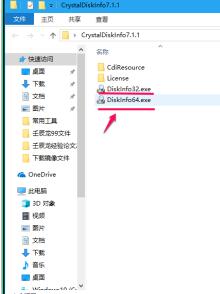
此时打开了CrystalDiskInfo64.exe窗口,可以看到硬盘WDC WD10EZEX-00BN5A0 1000.2GB的接口为:Serial ATA,即接口为:SATA;
SATA是Serial ATA的缩写,即串行ATA。这是一种完全不同于并行ATA的新型硬盘接口类型,由于采用串行方式传输数据而得名。
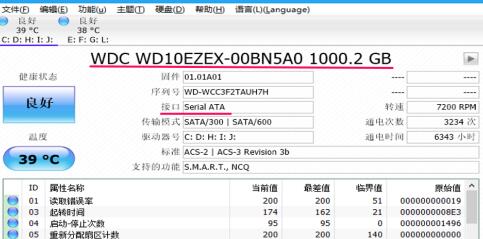
如果电脑安装了两个硬盘,再点击工具栏的【硬盘】,在下拉框中点击(1)ST500DM002-1BD142 500.1GB;

检测到硬盘ST500DM002-1BD142 500.1GB的接口为:Serial ATA,即接口为:SATA。
不管是台式电脑还是笔记本电脑,都可以使用磁盘工具CrystalDiskInfo检测电脑硬盘的接口。
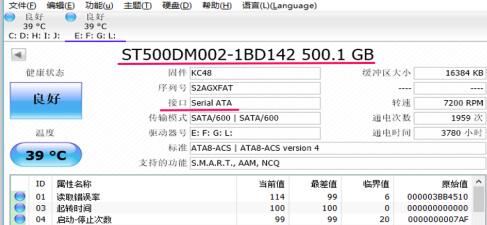
还不会使用CrystalDiskInfo检测电脑硬盘接口的朋友们,不要错过小编带来的这篇文章哦。